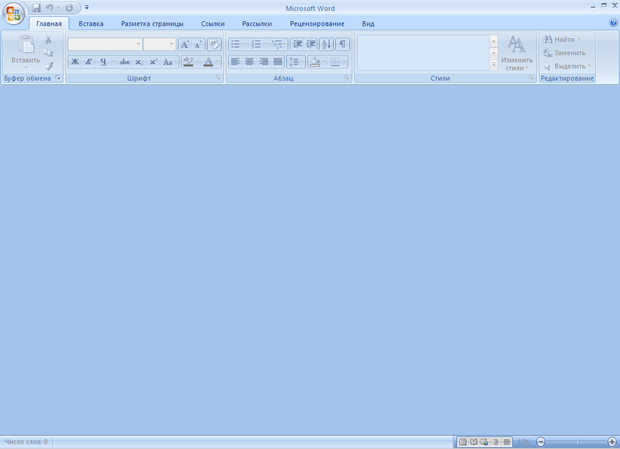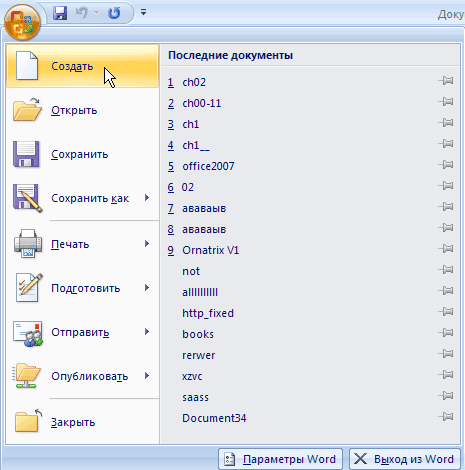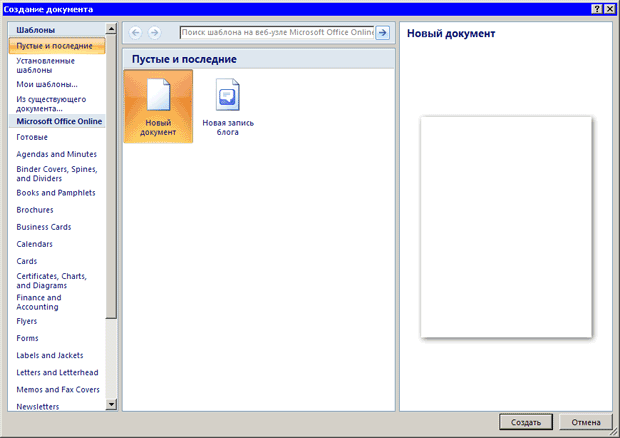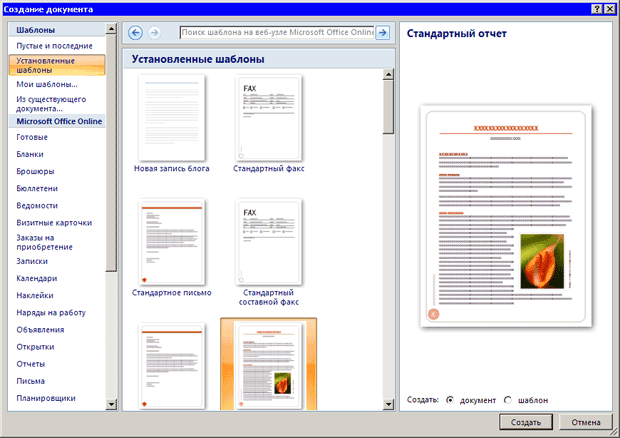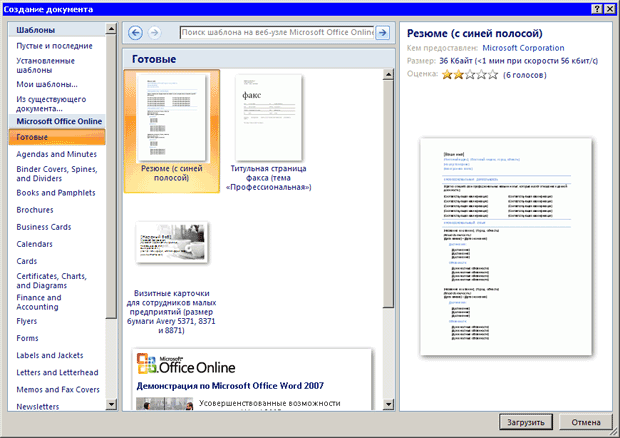| что понимается под информацией, и какими свойствами она обладает |
Работа с документами
Из этой лекции вы узнаете следующее:
- как создать, открыть и сохранить документ в Word;
- как не потерять данные в результате сбоя программы;
- как задать свойства документа в Word;
- как работать с несколькими открытыми документами одновременно;
- как изменить масштаб просмотра документа;
- как изменить режим просмотра документа.
2.1. Документы Word
Файлы программы Word называются документами и имеют расширение DOC или DOCX. Когда вы открываете окно программы Word, в нем автоматически создается документ. Когда в окне Word не открыто ни одного документа, большинство команд главного меню и кнопок на панелях неактивны, нет также линеек и полос прокрутки (рис. 2.1).
Создание документа
Несмотря на то, что в Word при открытии автоматически создается пустой документ, иногда пользователю нужно создавать документы вручную. Создание документа — это одна из простейших операций в Word. Чтобы создать новый документ, нужно выполнить одно из следующих действий:
- нажать сочетание клавиш Ctrl+N ;
- нажать кнопку Office и выбрать команду Создать в меню (рис. 2.2);
При использовании первого способа документ будет создан на базе шаблона Normal. Этот шаблон является базовым для большинства документов и представляет собой пустой файл, который используется как основа для нового документа. При этом все содержимое шаблона переносится в созданный файл, а сам шаблон остается без изменений. Подробнее о шаблонах и работе с ними рассказано в разд. 4.9.
При выполнении второй команды появится окно Создание документа. (рис. 2.3).
Данное окно содержит несколько разделов, где можно выбрать тип нового документа.
В разделе Пустые и последние, который открывается по умолчанию, доступно два типа документа: Новый документ — простой документ, который создается на основе шаблона Normal, и Новая запись блога – документ, позволяющий создать запись в блоге.
Раздел Из имеющегося документа — может пригодиться, когда нужно сохранить исходный документ, но в то же время внести изменения в новый, основываясь на исходном.
При помощи окна Создание документа можно также создать документ на основе одного из имеющихся в программе шаблонов. При выборе раздела Установленные шаблоны (рис. 2.4) будет выведен список доступных шаблонов, а также эскизы для них. Раздел Мои шаблоны дает возможность создать документ на основе одного из шаблонов, сохраненных пользователем.
Если необходимый шаблон отсутствует, но компьютер подключен к Интернету, то можно воспользоваться поиском шаблона на сайте Microsoft. Для этого нужно перейти в один из разделов, которые отделены ссылкой Microsoft Office Online. Если вы хотите использовать шаблон, размещенный на сайте Office Online, его необходимо будет загрузить на компьютер. Просматривая эскизы, вы сможете посмотреть, каков размер шаблона, сколько времени потребуется на загрузку, и тут же скачать его, нажав кнопку Загрузить (рис. 2.5).